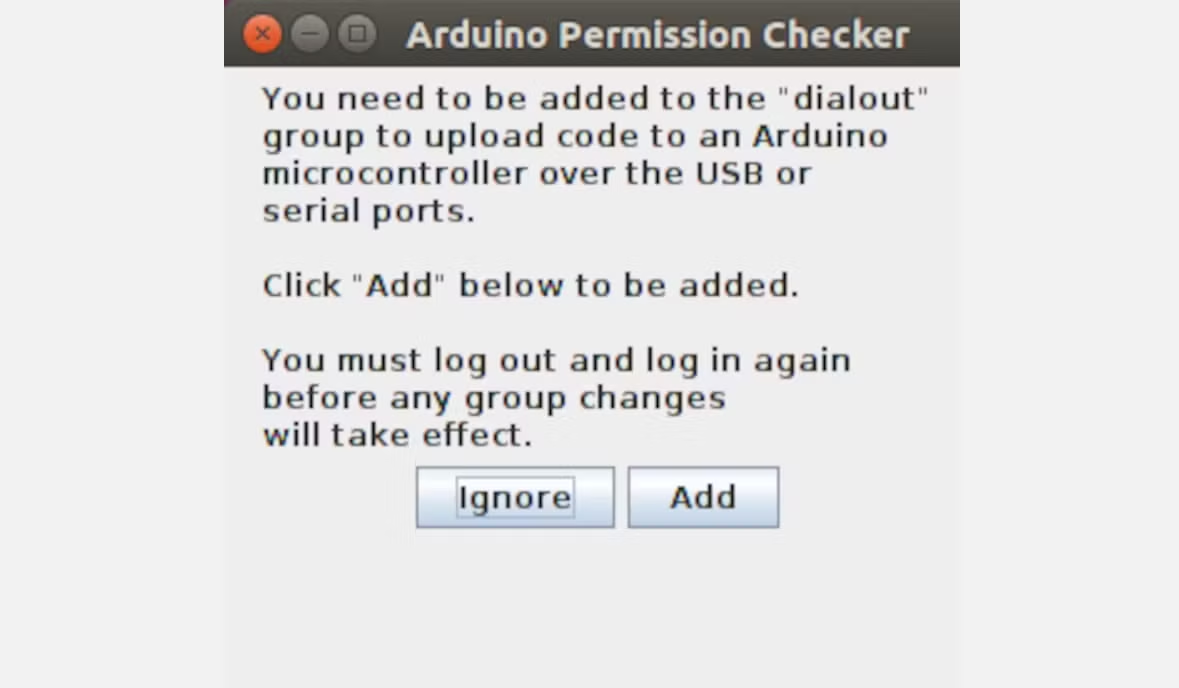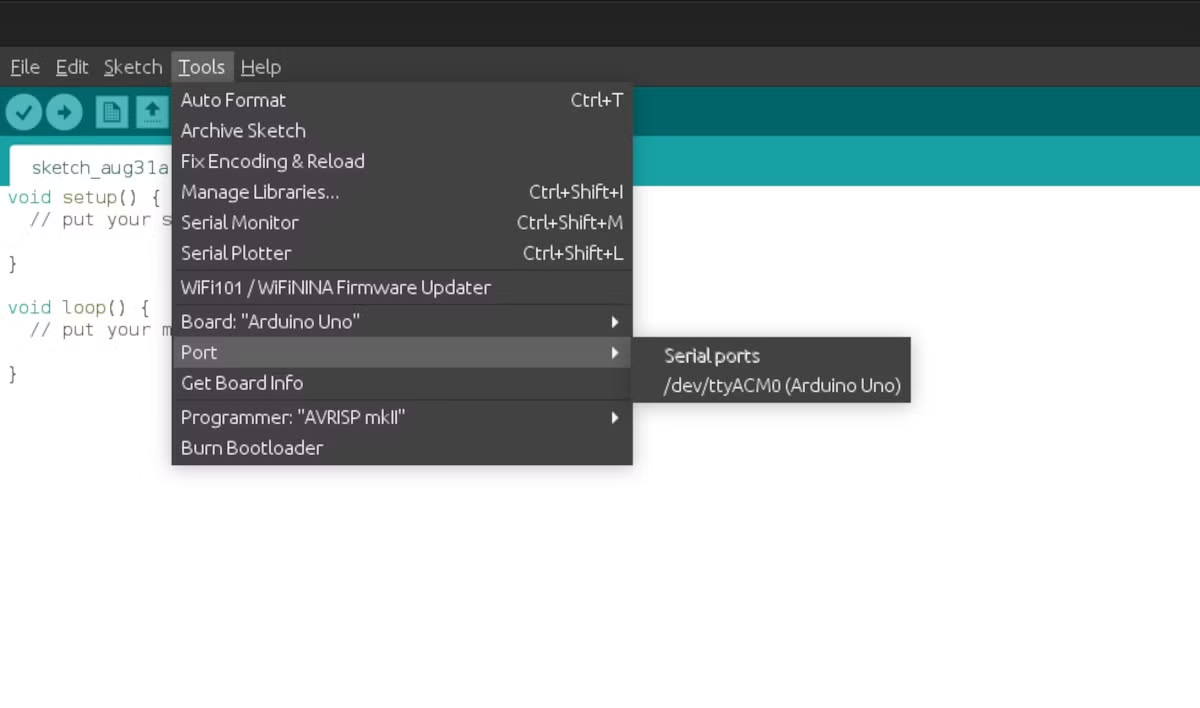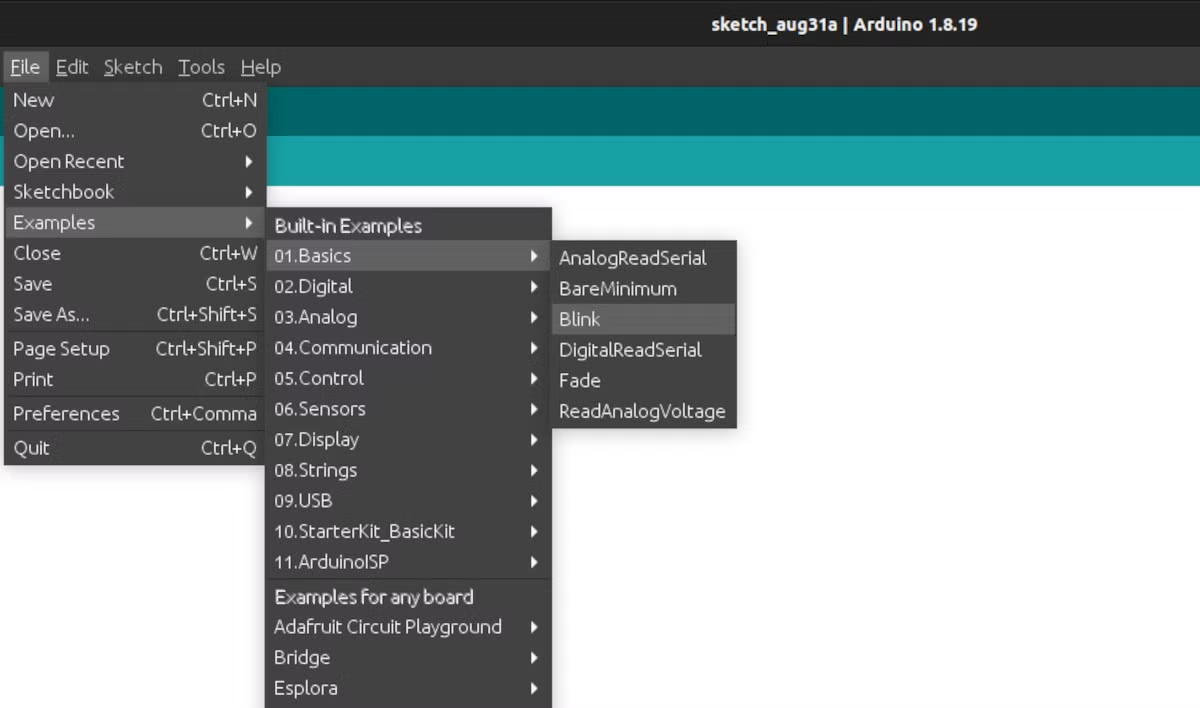如何在 Linux 上安装 Arduino IDE
对于那些想要开始在 Linux 上进行 Arduino 微控制器开发的人,以下是如何下载和安装 Arduino IDE 的信息。
Arduino 为学生、爱好者和组织提供了一个强大的平台,可以以极低的成本开发电子项目和原型设计。
Linux 是开发 Arduino 项目的绝佳操作系统,但首先,您需要在系统上安装 Arduino IDE。 Arduino IDE 将帮助您编写代码、运行代码,最后将其上传到您的 Arduino 板。
为什么使用Arduino?
Arduino 是开始学习机器人和电子产品的完美平台。它被广泛用于学校和其他组织,因为它非常方便且价格实惠。您可以使用它来创建从小规模到复杂的各种项目。
Arduino 是跨平台的,因此无论您在什么平台上都易于使用。它在 Unix、macOS、Linux 和 Windows 上受支持,而大多数微控制器竞争对手仅在 Windows 上受支持。
Arduino 的另一大优势是开源。大多数人将开源仅与软件联系在一起,但 Arduino 包含开源硬件和软件。这使得广大受众能够做出贡献,使平台变得更好。
第 1 步:在 Linux 上下载 Arduino IDE 存档
您可以从 Arduino 网站获取最新的 Arduino IDE。 Arduino IDE 可用于所有主要操作系统和架构,包括 ARM 和 32 位架构。
下载: Arduino IDE
IDE 以 tar 存档的形式出现。 Tar 文件是压缩存档文件,广泛用于在 Linux 上分发软件。它们通常具有以下文件扩展名:TAR.XZ 和 TAR.GZ。
使用 GNU tar 实用程序在 Linux 上提取下载的存档文件。为此,请转到下载目录或使用 cd 命令下载 IDE 的任何位置:
cd ~/Downloads然后,使用 tar 提取存档文件。请记住在以下命令中将文件名替换为正确的文件名:
tar xvf arduino-*.tar.xz文件被提取到文件夹arduino-1.8.19。根据您下载的 IDE 版本,版本号会有所不同。
第2步:在Linux上安装Arduino IDE
要开始安装,请进入解压的文件夹,该文件夹的名称类似于 arduino-x.x.x,其中 x.x.x 是版本号。在这种情况下,提取的文件夹名称是arduino-1.8.19。
cd arduino-1.8.19使用以下命令运行 install.sh 安装脚本:
sudo ./install.sh该脚本将为您安装 IDE,并在完成后通知您。
第 3 步:配置您的 IDE 和设备
安装完成后,您可以将Arduino设备连接到PC上的USB端口。
按 Super 键并搜索“arduino”以从 GUI 启动 Arduino IDE。或者,只需在终端中运行命令 arduino 即可。
第一次启动 IDE 时,您将看到类似于下面的权限检查器对话框。单击添加按钮继续。这会将您的用户添加到 dialout 组,从而使您能够将执行代码上传到 Arduino 设备。
或者,您可以使用以下命令手动将用户添加到 dialout 组:
sudo usermod -aG dialout $USER从终端和 PC 注销,然后重新登录以使更改生效。只有 root 用户和 dialout 组的成员才能将代码上传到连接到 PC 的 Arduino 设备。
在 Arduino IDE 中,转到工具 > 端口,您会发现您的 Arduino 设备列在串行端口标签下,如下所示。
如果仍未列出,请尝试重新插入您的 Arduino 设备。
使用 Arduino IDE 运行您的第一个程序
Arduino IDE 附带了一些基本示例,其中包含可立即运行的代码。单击文件 > 示例 > 01。基础知识 > 眨眼。这将打开一个基本的灯光闪烁代码项目,该项目基本上将 Arduino 上的灯打开一秒钟,然后无限期地关闭并再次打开。
作为一个好的做法,您必须先验证或编译您的代码,然后再将其上传到您的设备。这样您就可以在 IDE 中捕获错误。单击菜单中的Sketch,然后选择验证/编译,或者只需按Ctrl + R。如果您的代码编译成功,您就可以将代码上传到 Arduino 设备了。
再次单击草图菜单选项,然后选择上传。您还可以使用键盘快捷键 Ctrl + U。
当 IDE 上传代码时,Arduino 微控制器上的 TX 和 RX 灯将会闪烁。然后,Arduino 上的主灯将根据给出的说明开始闪烁。
Linux 上的 Arduino IDE 非常适合初学者
安装 Arduino IDE 后,您就可以构建出色的机器人和自动化项目了。 Arduino 是一个强大的平台,拥有庞大的用户社区,而且起步成本相对较低。
为了充分利用 Arduino,请从不需要太多设备的小型项目开始,然后随着时间的推移转向复杂的项目。